(拍攝靜態影像) 使用觸控操作來指定您要對焦的位置
當執行自動對焦時,您可以使用觸控操作來指定要對焦的位置。在觸碰螢幕並指定位置之後,半按快門按鈕即可對焦。
手動對焦時,可以在螢幕上某個位置點擊兩下,以放大顯示該處。
觸控對焦
設定相機
-
靜態影像/動態影像/S&Q按鈕
按下靜態影像/動態影像/S&Q按鈕 (A) 選擇靜態影像拍攝模式。
 (靜態影像拍攝模式)圖示將會顯示在畫面左上角。
(靜態影像拍攝模式)圖示將會顯示在畫面左上角。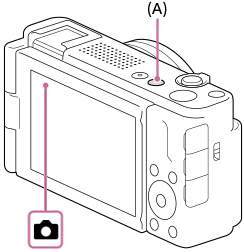
-
[
 對焦模式]
對焦模式]MENU→
 (對焦)→[AF/MF]→[
(對焦)→[AF/MF]→[ 對焦模式]→
對焦模式]→ [單次對焦]。
[單次對焦]。 -
[
 對焦區域]
對焦區域] 選擇MENU
 (對焦)→[對焦區域]→[
(對焦)→[對焦區域]→[ 對焦區域]→
對焦區域]→ [寬]、
[寬]、 [對焦區域]或
[對焦區域]或 [中間固定]其中之一。
[中間固定]其中之一。 -
[觸控操作]
MENU→
 (設定)→[觸控操作]→[觸控操作]→[開]。
(設定)→[觸控操作]→[觸控操作]→[開]。 -
[拍攝期間的觸控功能]
MENU→
 (設定)→[觸控操作]→[拍攝期間的觸控功能]→[觸碰移動對焦]。
(設定)→[觸控操作]→[拍攝期間的觸控功能]→[觸碰移動對焦]。
相關的相機說明指南
相機使用指南
對焦框
當[ 對焦區域]設定為[寬]或[中間固定]時
對焦區域]設定為[寬]或[中間固定]時
- 當您在螢幕上觸碰要對焦的位置時,此位置會顯示對焦框。
當[ 對焦區域]設定為[對焦區域]時
對焦區域]設定為[對焦區域]時
- 當您在對焦框可移動的狀態下觸碰[對焦區域]的對焦框時,可以移動對焦區域。
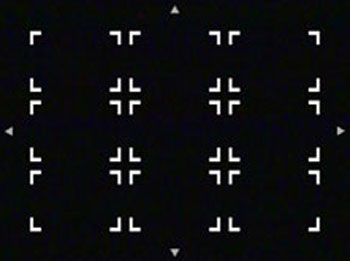
對焦框已準備好可移動
- 透過按中央按鈕,觸碰在對焦區域已選擇的狀態下要對焦的位置。對焦框會變小,並顯示在您觸碰的位置。
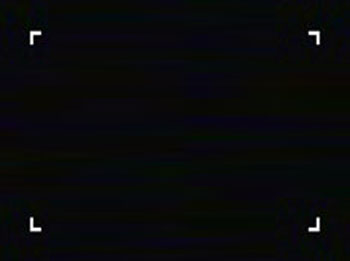
對焦區域已選擇

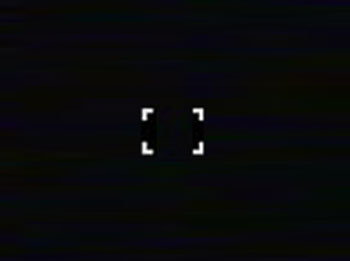
對焦框變小。
提示
除了觸控對焦功能,以下的觸控操作也可以使用。
- 當[
 對焦區域]為[點: S]、[點: M]、[點: L]或[擴充點]其中之一時,可透過拖曳來移動對焦框。
對焦區域]為[點: S]、[點: M]、[點: L]或[擴充點]其中之一時,可透過拖曳來移動對焦框。 - 當[
 對焦模式]為[手動對焦]時,如果點兩下螢幕,即可執行對焦放大鏡功能。
對焦模式]為[手動對焦]時,如果點兩下螢幕,即可執行對焦放大鏡功能。
拍攝
半按下快門按鈕。當對焦於被攝體之後,對焦框會變成綠色。要在這些條件下拍攝,當被攝體對焦時,完全按下快門按鈕即可。
若要取消以觸控操作對焦,請觸碰 (觸控對焦解除)或按下控制滾輪中央。
(觸控對焦解除)或按下控制滾輪中央。
*此網頁上的選單畫面影像已經過簡化以用於顯示目的,因此不能準確反映相機的實際畫面顯示。